دليل حول كيفية تحرير الصوت على iPhone و Android و Windows PC و Mac
هناك بالتأكيد أسباب وراء رغبتك في تحرير ملفاتك الصوتية. لا يمكنك تركها دون تحرير مع العلم أن هناك عيوبًا أو عيوبًا يجب التعامل معها. قد يكون إدخال الملف الصوتي طويلاً جدًا ويبدو أنه غير ذي صلة. أو يمكنك التفكير في إنشاء نغمة رنين أو كتاب صوتي أو تغيير معلومات المسار أو تحويل ملفات الصوت. مهما كان هدفك ، فأنت بحاجة إلى محرر صوتي لمساعدتك في إنجاز هذه المهام. لذلك ، قمنا بإعداد قائمة بأفضل الحلول الممكنة لـ تحرير ملف صوتيتقدم ميزات ممتازة. هناك برامج لكل من أجهزة الكمبيوتر والأجهزة المحمولة. تعلم المزيد عنهم بعد القفزة.


الجزء 1. كيفية تحرير ملفات الصوت على نظامي التشغيل Windows و Mac
1. محول الفيديو Vidmore
الخطوة 1. الحصول على مثبت محرر الصوت
أولاً ، قم بتنزيل البرنامج بالنقر فوق أي من ملفات تنزيل مجاني الأزرار المقدمة تحتها. افتح الملف واتبع الإعداد الذي يظهر على الشاشة لتثبيت التطبيق. بعد ذلك ، قم بتشغيله على جهاز الكمبيوتر الخاص بك.
الخطوة 2. تحميل مقطع صوتي
الآن قم بتحميل ملف صوتي ترغب في تحريره بالنقر فوق زائد زر تسجيل الدخول من الواجهة الرئيسية للتطبيق. كما أنه يتميز بواجهة سحب وإفلات بحيث يمكنك بسهولة إضافة ملف صوتي إلى البرنامج.
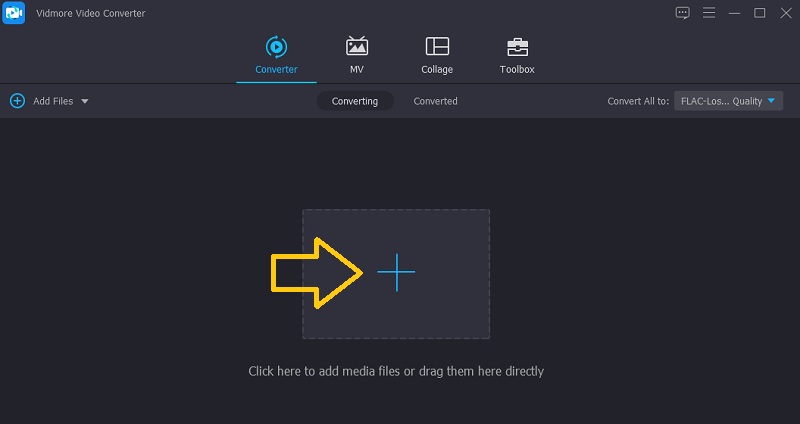
الخطوة الثالثة. قم بتحرير المسار الصوتي الذي تم تحميله
بعد تحميل الصوت المستهدف ، انقر فوق يقطع زر لإجراء بعض التغييرات على ملف الصوت. من واجهة التحرير ، سترى مقابض قص ملف الموسيقى. حرك المقبض إلى موضع المسار الذي ترغب في الاحتفاظ به. يمكنك أيضًا قص الجزء الأول من الصوت عن طريق تحريك ملف رأس اللعب وقم بالرجوع إلى مؤشر الوقت الذي يظهر أثناء تحريك مؤشر الماوس إلى المسار. اضغط على حفظ زر بمجرد رضاك عن النتائج.
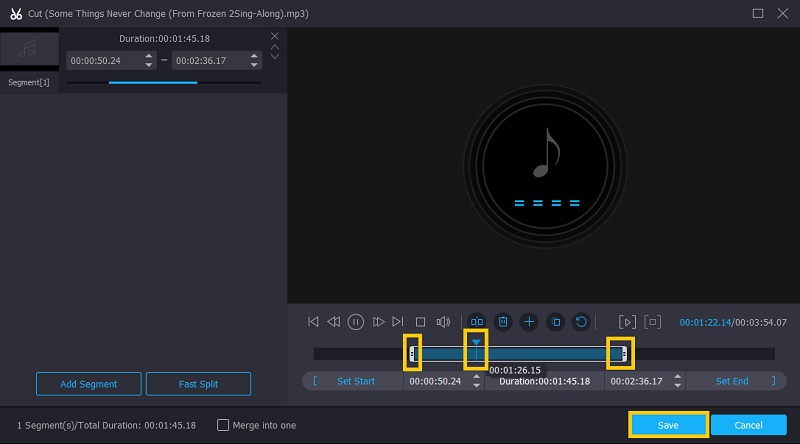
الخطوة 4. احفظ ملف الإخراج
بعد كل التغييرات ، عد إلى محول علامة التبويب لحفظ الإصدار النهائي من الصوت. قبل ذلك ، يمكنك تغيير تنسيق الصوت من ملف الملف الشخصي القائمة أو اتركها بدون تغيير عن طريق تحديد تنسيق الصوت نفسه. ضع علامة على تحويل جميع زر لبدء عرض الملف ويجب أن يتم ذلك في فترة قصيرة.
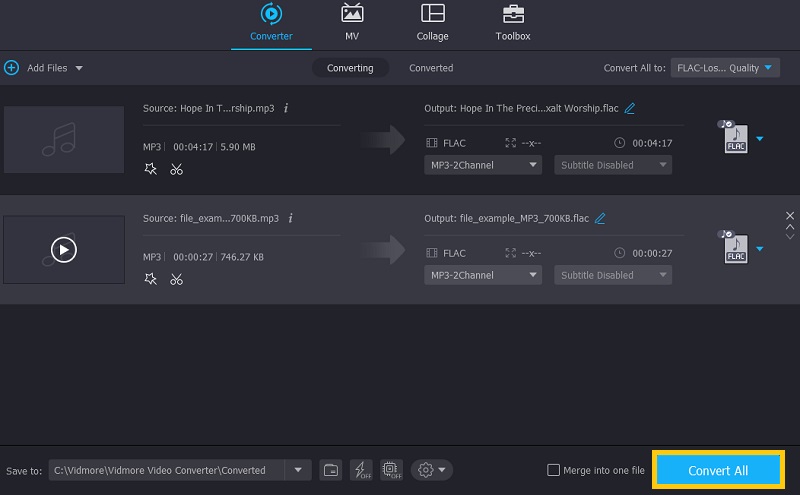
2. برنامج Adobe Premiere
Adobe Premiere أداة أخرى يمكن أن تساعدك في معالجة الملفات الصوتية سواء على جهاز كمبيوتر يعمل بنظام Windows أو Mac. البرنامج مليء بالميزات المفيدة التي ستمكنك من إجراء تغييرات على ملفاتك الصوتية. يوفر عرضًا لشكل الموجة الصوتية لمساعدتك على تصور ملف الصوت. هذا مفيد بشكل خاص لتحديد أجزاء الصوت المحددة وكذلك لتحرير الصوت بدقة ودقة. بصرف النظر عن ذلك ، فإنه يشتمل أيضًا على ميزة مكررة مصممة لنسخ مقطع صوتي بسرعة بدلاً من تصفح ملفات الوسائط الخاصة بك. ومع ذلك ، قد يكون تعلم كيفية تحرير الصوت في Premiere أمرًا صعبًا بعض الشيء في البداية. ولكن عندما تتعطل الأمر ، فسيكون الأمر يستحق كل هذا العناء.
الايجابيات
1. Mure مقطع فردي على الجدول الزمني
2. الجمع بين قطع من المسارات معا
3. عرض الموجات الصوتية
4. افصل الصوت عن الفيديو
5. إنشاء وتحرير التسجيل الصوتي
سلبيات
1. لديه منحنى تعلم حاد خاصة للمبتدئين
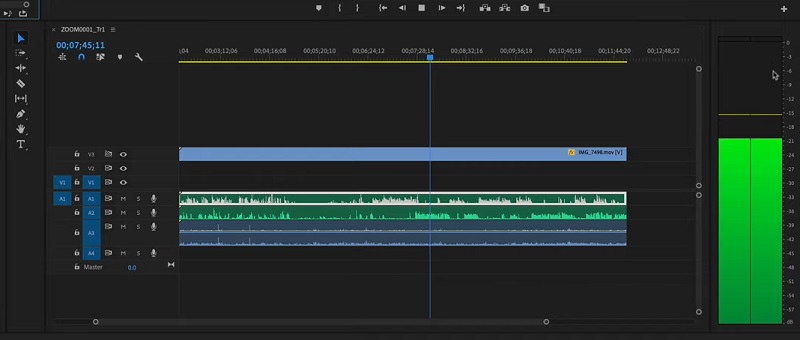
الجزء 2. أفضل برامج تحرير الصوت للأجهزة المحمولة لأجهزة iPhone و Android
يعد استخدام تطبيق الهاتف المحمول ضروريًا عندما تريد تحرير الملفات الصوتية من هاتفك الذكي المريح. من خلال هذه التطبيقات ، لن تحتاج إلى جهاز كمبيوتر وإعادة إخراج الصوت إلى جهازك المحمول. في هذه الملاحظة ، يمكنك تجربة البرنامجين الممتازين لتحرير الصوت على iPhone و Android.
1. موفي
iMovie هو برنامج أصلي على أجهزة Apple بما في ذلك أجهزة Mac و iOS وعلامات التبويب. ومع ذلك ، فإن إصدار الهاتف المحمول محدود إلى حد ما بالميزات. ومع ذلك ، يمكنك بشكل انتقائي إزالة الأجزاء غير ذات الصلة من الصوت عن طريق تقسيم المقطع. علاوة على ذلك ، يمكنك فصل المسارات من الفيديو وتغيير مستوى الصوت وفقًا لمتطلباتك. وبالمثل ، يمكنه عرض أشكال الموجات الصوتية مما يسمح لك بمقارنة مستويات الصوت وتصور ما إذا كان صوت الصوت مشوهًا أو مرتفعًا. علاوة على ذلك ، يمكنك تطبيق تأثيرات fade-in and fade-out على مقطع الصوت الخاص بك باستخدام مقابض التلاشي سهلة التلاعب بالأداة. لست بحاجة إلى أن تكون خبيرًا لتتعلم كيفية تحرير الصوت في iMovie لأنه يتميز بواجهة سهلة الاستخدام مثالية للمستخدمين المبتدئين والمتقدمين.
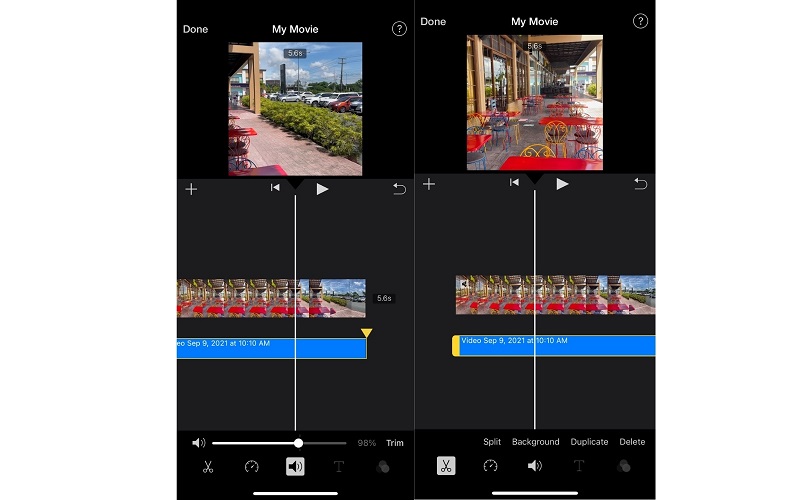
الايجابيات
1. مكتبة المؤثرات الصوتية
2. زيادة حجم الصوت وخفضه
3. تقسيم وتكرار وحذف الصوت
سلبيات
1. يمكن فقط تحرير الصوت من الفيديو
2. لوحة الموجة
إذا كنت تبحث عن تطبيق Android لتحرير الملفات الصوتية ، فلا يجب أن تبحث أكثر من WavePad. يأتي مزودًا بجميع أدوات تحرير الصوت الأساسية والضرورية بما في ذلك النسخ واللصق والقص واختيار الصمت وغير ذلك الكثير. ميزة أخرى مثيرة للإعجاب هي قدرته على إضافة تأثيرات مختلفة إلى الصوت. يمكنك تضخيم ضوضاء الصوت وتطبيعها وتقليلها. على عكس أي برنامج مشابه ، فإن واجهة المستخدم الخاصة به ليست محملة بالإعلانات. هذا يعني أنه لا يتم تحميله بإعلانات مزعجة قد تزعج عملك. يمكنك إنجاز مهمتك في التحويل والتشذيب والتسجيل وغيرها من المهام دون القلق بشأن الإعلانات.
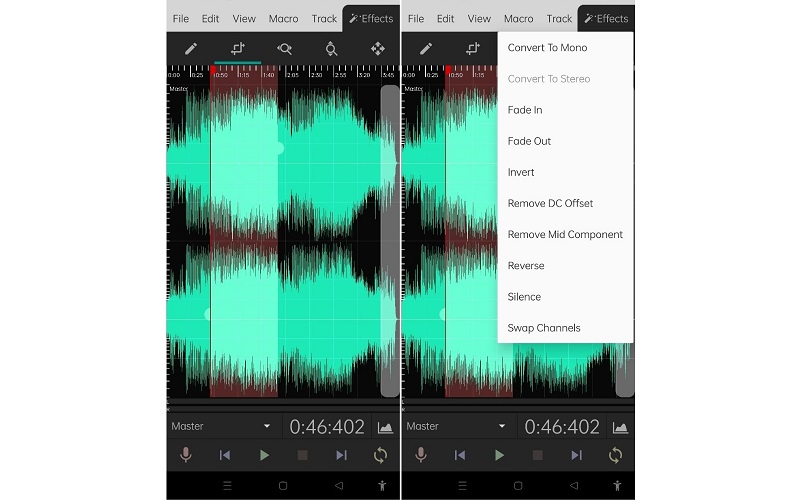
الايجابيات
1. ميزة الحد من الضوضاء
2. المؤثرات الصوتية لموازنة الصوت أو تضخيمه أو تطبيعه
3. تحرير التسجيلات بما في ذلك الصوت
سلبيات
1. صعوبة في اختيار نقطتي البداية والنهاية
الجزء 3. أسئلة وأجوبة حول تحرير ملفات الصوت
كيف يمكنني تحرير ملفات الصوت على جهاز Mac؟
ليست هناك حاجة للبحث عن برنامج لأن هذا المنشور يوفر أفضل برامج تحرير الصوت التي تم تقديمها أعلاه. لتحرير الصوت بسهولة وبساطة ، يجب أن تحاول استخدام Vidmore Video Converter. ومع ذلك ، إذا كنت تريد المزيد من الميزات والوظائف المتقدمة لمهمة تحرير متعمقة ، فقد يكون Premiere هو أفضل برنامج يمكن استخدامه.
هل يستطيع Garageband تحرير الملفات الصوتية؟
بالتااكيد! يأتي مع ميزات تحرير قوية لملفات الصوت. باستخدامه ، يمكنك إنشاء مشاريع من قوالب أو إنشاء شبكات من البداية باستخدام Apple Loops التي توفرها الأداة. يمكنك أيضًا الاستفادة من الطبال الافتراضي وإضافته إلى أغنيتك. يتم أيضًا دعم تأثيرات التسجيل والمزج مثل المعادلات الافتراضية.
كيف يمكنني تحرير الملفات الصوتية عبر الإنترنت؟
هناك الكثير من تطبيقات الويب القادرة على تحرير الملفات الصوتية. هذا يعني أيضًا أنك لست بحاجة إلى تنزيل تطبيق إضافي وتثبيته. تتضمن بعض الأدوات الرائعة التي تساعدك في تحرير الملفات الصوتية Audio Trimmer و MP3Cutter و Aconvert وغيرها الكثير. بخلاف ذلك ، لديك الكثير من الخيارات لتحرير الملفات الصوتية عبر الإنترنت.
خاتمة
يقدم المنشور الأدوات الرائعة لـ تحرير ملفات الصوت لأجهزة Windows و Mac و iOS و Android. يوفر كل برنامج وظائف تحرير مفيدة لمساعدتك في تحقيق هدفك في تحرير ملفاتك الصوتية. لإعطائك نصيحة حول اختيار الأداة المناسبة ، سيكون من الأفضل تجربة كل أداة ومعرفة أيها يناسب احتياجاتك. يمكن إجراء التحرير من سطح المكتب بمساعدة Vidmore و Premiere. ولكن إذا كنت جديدًا في مجال تحرير الصوت ، فيجب عليك استخدام Vidmore. لتحرير الصوت البسيط والعادي ، من الواضح أن تطبيقات الأجهزة المحمولة هي التطبيق الذي يجب أن تستخدمه.



